
Apple's MacBook Air bevat, net als vele andere Macs, geen optische drive meer. Maar je kunt nog steeds cd's, dvd's, Blu-Rays en andere optische schijven op je Mac gebruiken.
De trucs hier zijn vergelijkbaar met hoe u zou doen toegang krijgen tot een optisch station op een Windows UltraBook of een vergelijkbare pc zonder eigen optische drive.
Optie 1: Schaf een externe schijf aan
VERWANT: Cd- en dvd-stations delen via het netwerk op Windows
Met een extern optisch station hebt u toegang tot schijven op uw Mac. Hiervoor heeft u een externe schijflezer nodig die u via een USB-kabel op uw Mac kunt aansluiten. Zo'n externe schijf kan cd's en dvd's lezen, Blu-Rays afspelen en zelfs schijven branden - als je dat maar wilt. Zo'n schijf kun je thuis op je bureau laten staan of meenemen in je laptoptas.
Apple biedt hun eigen externe schijf aan die bekend staat als de Apple USB SuperDrive . Het kan via een USB-kabel op een Mac worden aangesloten en stelt u in staat zowel cd's als dvd's te lezen en te schrijven. Het heeft geen Blu-Ray-ondersteuning, dus je zult een andere externe schijf moeten zoeken als je daar om geeft. Dat van Apple is niet de enige optie - je kunt ook die van derden kopen, en je zult er veel vinden op Amazon en elders.
Als je meerdere Macs hebt, kun je met zo'n externe schijf deze op elke Mac aansluiten die je gebruikt, zodat je profiteert van ondersteuning voor optische schijven wanneer je die echt nodig hebt.

Optie 2: gebruik Remote Disc Sharing
Gelukkig is het mogelijk om schijven te gebruiken zonder een externe schijf aan te schaffen dankzij de ingebouwde Remote Disc-functie. Een Mac of Windows-pc in uw netwerk kan als server fungeren, en uw Mac heeft toegang tot schijven die in die server zijn geplaatst. De juiste serversoftware wordt bij een Mac geleverd, dus u hoeft deze alleen maar in te schakelen. Apple biedt ook gratis externe schijfserversoftware voor Windows-pc's. Zolang u een andere computer met een optisch station in uw netwerk heeft, kunt u het optische station vanaf uw Mac gebruiken.
Belangrijke notitie : Apple merkt op dat veel soorten schijven niet werken met de functie Remote Disc. Dit omvat dvd-films, audio-cd's, tegen kopiëren beveiligde schijven, installatieschijven voor het besturingssysteem en lege schijven waarnaar u wilt branden. Met andere woorden: met deze functie hebt u alleen toegang tot de bestanden op een gegevensschijf via een netwerk vanuit Mac OS X. U hebt een externe schijf nodig om iets anders te doen.
Eerst moet u de server instellen op een externe computer met een schijfstation. Ervan uitgaande dat de computer met een schijfstation die u wilt delen een Mac is, klikt u op het Apple-menu, klikt u op Systeemvoorkeuren en klikt u op het pictogram Delen. Activeer de optie "Dvd- en cd-deling" in de lijst Delen. (Deze optie is alleen zichtbaar als uw Mac een optische drive heeft.)

Als het een Windows-pc is, moet u het Update voor het delen van dvd's en cd's voor Windows from Apple’s website. After you have, open the Control Panel, click Hardware and Sound, and then click DVD or CD Sharing Options. Check the “Enable DVD or CD Sharing” box here.
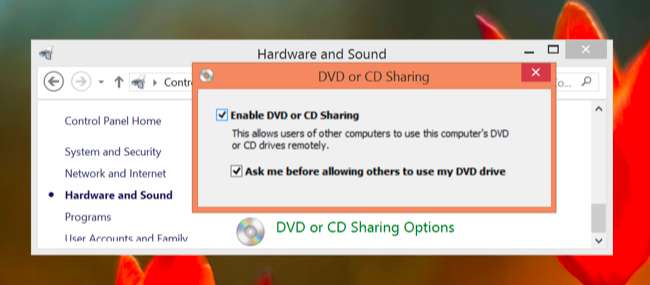
Once you’ve enable the remote disc sharing on either a Mac or Windows computer, you can open the Finder on your Mac without a disc drive. Click the “Remote Disc” option under Devices in the sidebar and you’ll see any Mac or Windows PC sharing a disc on your network. Depending on your settings, you may have to agree to a request on the remote PC before you can access its disc.
Be sure to insert the disc into the remote drive before you try to access it!
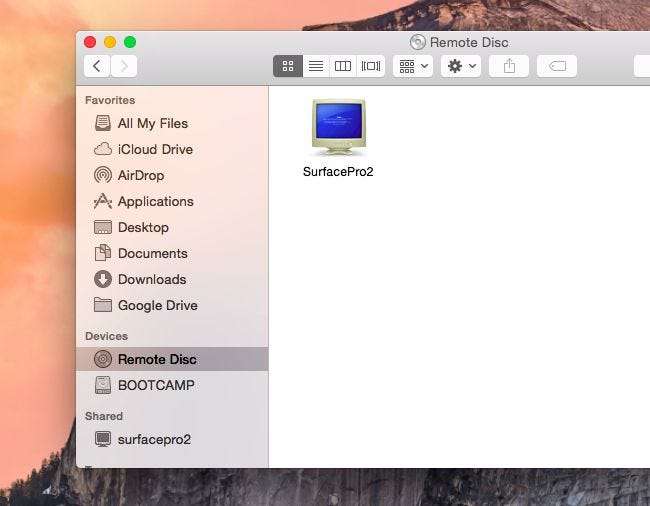
Als u de externe schijf niet ziet
If you don’t see the Remote Disc option, ensure both computers are on the same local network. Firewall settings could also prevent remote-disc sharing from functioning. On your router, ensure no kind of “isolation” feature is enabled that will prevent the computers from communicating.
Als u een schijf deelt vanaf een Mac, opent u het venster Systeemvoorkeuren, klikt u op het pictogram Beveiliging en privacy en vervolgens op het tabblad Firewall. Zorg ervoor dat de firewall is uitgeschakeld, of - als deze is ingeschakeld - ga naar de instellingen en zorg ervoor dat de service voor het delen van schijven op afstand door de firewall is toegestaan.
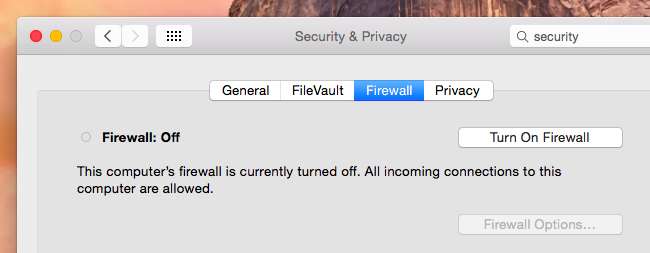
Als u een schijf deelt vanaf een Windows-pc, zorg er dan voor dat zowel de "ODSAgent" - als de "RemoteInstallMacOSX" -processen zijn toegestaan via uw firewall. Dit zou automatisch moeten worden geconfigureerd met de standaard Windows Firewall , maar u moet deze mogelijk handmatig configureren als dat het geval is met behulp van firewallsoftware van derden .
Het op afstand delen van schijven is misschien niet perfect, maar het delen van een schijf via het netwerk heeft dezelfde beperkingen voor Windows. U moet een extern schijfstation aanschaffen en deze rechtstreeks op een Mac of Windows-pc zonder optisch station aansluiten als u alle functies van een optisch station wilt hebben.
Afbeelding tegoed: bfishadow op Flickr , renatomitra op Flickr







